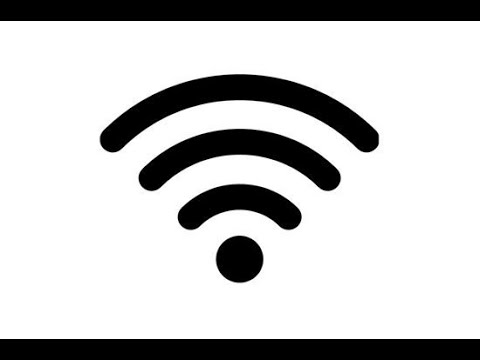Spoločnosť Microsoft skúmala veľa o tom, ako používatelia používajú e-mailové a e-mailové aplikácie pred vytvorením aplikácie Windows Mail App. Uvedomil si, že užívatelia majú dnes viacero e-mailových účtov a každý rok dostanú viac a viac e-mailov. Preto by aplikácia, ktorá zhromažďuje viac e-mailových účtov, mala poskytnúť používateľom jednoduchú cestu. Z toho dôvodu, Aplikácia Windows 8 Mail!
Napriek tomu, že aplikácia Windows 8 Mail App agreguje viacero e-mailových účtov, nie je jasné, ako doň pridať viacero účtov. Už sme videli niekoľko e-mailových klientov. V tomto príspevku vám budeme vedieť, ako to urobiť. Nepotrebujete nastavenia POP alebo IMAP - všetko, čo potrebujete, je vaše prihlasovacie poverenia!
Nakonfigurujte aplikáciu Windows Mail
Najprv z vášho Štart kliknite na otvorenie aplikácie Mail.
Dostanete upozornenie Nie ste podpísaný s účtom spoločnosti Microsoft. Ak chcete používať poštu, prihláste sa pomocou účtu Microsoft a skúste to znova ».


Pridávanie viacerých e-mailových účtov do aplikácie Windows Mail
Po nakonfigurovaní účtu Microsoft vám bude poskytnutá nápoveda na pridanie viacerých e-mailových účtov do aplikácie Windows Mail Mail. Indikátor by mal byť viditeľný v ľavom dolnom rohu obrazovky počítača. Pozrite si obrazovku nižšie.

Potom kliknite na odkaz Pridať účet a vyberte e-mailový účet, ktorý chcete pridať do poštovej aplikácie. Vybral som si službu Gmail ako druhý identifikátor pošty, ktorý sa má pridať. tj účet Google.


Teraz ste pridal nový e - mailový účet do Aplikácia Windows Mail, Rovnako môžete pridať ďalšie účty.
Ak chcete upraviť podpis aplikácie Mail a ďalšie nastavenia v systéme Windows, môže vás tiež zaujímať. Pozrite si aj aplikáciu TouchMail.
Ďalšie informácie o pridaní ďalších ID e-mailov v aplikácii Windows 10 Mail a o tom, ako jednoducho prilepiť alebo pridať viac živých dlaždíc pre viac e-mailových účtov do ponuky Štart.
Súvisiace príspevky:
- Ako pridať viac živých dlaždíc pre viac e - mailových účtov v systéme Windows 10
- Tipy a triky aplikácie Windows 10 pre aplikáciu Mail
- Prehľad aplikácie Windows 10 Mail
- Výhody použitia účtu Microsoft v systéme Windows 10/8
- Windows 10 Tipy a triky